|
Logitech F710 Gamepad'ler Çalışmıyor: Sorun Giderme Kılavuzu
Birçok kullanıcı, Logitech F710 gamepad'lerini bilgisayarlarına bağlamakta sorun yaşamaktadır. Bu sorun, çeşitli faktörlerden kaynaklanabilir. Bu kılavuz, F710 gamepad'lerinin neden çalışmamasıyla ilgili yaygın sorunları ve bunların nasıl giderileceğini açıklayacaktır.
Logitech F710 Kurulum Sorunları
-
Gamepad Aygıt Yöneticisinde Yok: Gamepad'i bilgisayarınıza taktığınızda ancak Aygıt Yöneticisinde görünmüyorsa, sürücüler doğru şekilde yüklenmemiş olabilir. Logitech'in resmi web sitesinden en son sürücüleri indirin ve yükleyin.
-
Kablosuz Gamepad F710 Sürücü Kullanılamıyor: Kablosuz F710 gamepad'leri, çalışmak için alıcıya ihtiyaç duyar. Bağlantı sorunları yaşıyorsanız, alıcının doğru şekilde bağlandığından emin olun. Alıcıyı başka bir USB bağlantı noktasına takmayı deneyin.
-
Logitech F710 Sürücü Kullanılamıyor: Sürücüler bozuk veya uyumsuz olabilir. Kontrol Paneline gidin, Aygıt Yöneticisi'ni açın ve "Oyun Denetleyicileri" bölümünü genişletin. F710 gamepad'ini bulun, sağ tıklayın ve "Sürücüyü Güncelle"yi seçin.
Bağlantı Sorunları
-
Gamepad Bağlanmıyor: Gamepad'in pillerinin dolu olduğundan emin olun. Ayrıca, alıcının bilgisayarınızdan çok uzakta olmadığından emin olun.
-
Gamepad Kesiliyor: Bağlantı sorunları, kablosuz parazitlerden veya pil sorunlarından kaynaklanabilir. Alıcıyı başka bir yere taşımayı veya yeni piller takmayı deneyin.
Yukarıdaki sorunları giderdikten sonra F710 gamepad'leriniz düzgün çalışmaya başlamalıdır. Sorun devam ederse, Logitech destek ekibiyle iletişime geçmeniz gerekebilir.






 Yeni Kayıt
Yeni Kayıt






 Konudaki Resimler
Konudaki Resimler









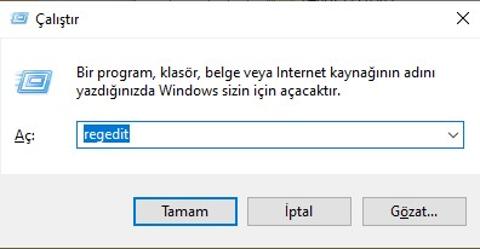
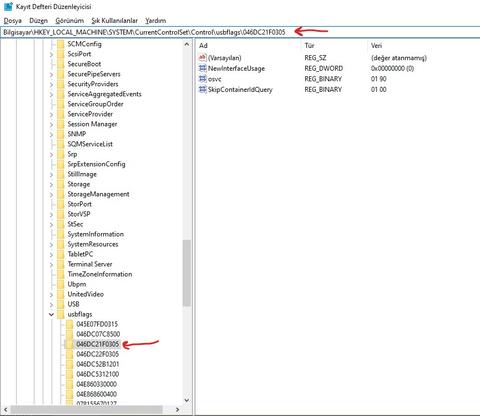
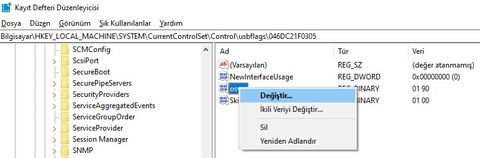
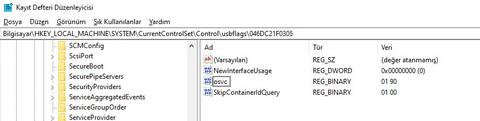
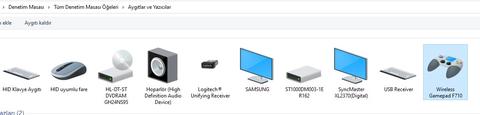


 Hızlı
Hızlı 



















